Find ud af den mest pålidelige video- og fotocollagemaskine
Video- eller fotoredigering gennem collageproducenter er populært i dag. Det har været almindeligt brugt til redigeringsformål. Det kan flette flere billeder og videoer på kreative måder. Hvis du leder efter foto- og videocollagefremstillere i App eller Google Store, vil du se masser af applikationer. Det er helt op til dig, hvad du vil vælge eller bruge. Som nybegynder inden for redigering, foreslås det, at du bruger en applikation, der har en brugervenlig grænseflade og er nem at navigere i. På den måde kan du nemt forstå processen med at bruge applikationen, samt at anvende redigeringsværktøjerne.
Dette indlæg er virkelig noget for dig, hvis du leder efter bedste foto- og videocollage-app som du kan bruge. Det vil præsentere de fem bedste video- og fotocollageproducenter med deres funktioner og en proces for, hvordan man bruger dem. På den måde vil du vide, hvad der fungerer bedst til redigering af foto- og videocollager.
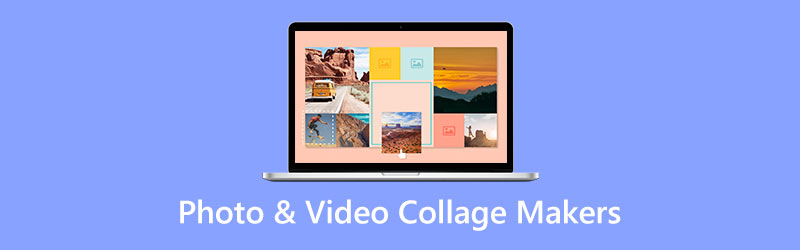
- GUIDELISTE
- Del 1. Top 5 video- og fotocollagefremstillere
- Del 2. Hvilken er bedre
- Del 3. Ofte stillede spørgsmål om foto- og videocollage
Del 1. Top 5 video- og fotocollagefremstillere
Følgende er de fem bedste apps til billed- og videocollage, der er nemme at bruge, fordi de har en brugervenlig grænseflade. Det kan bruges af begyndere, men kan alligevel producere et kreativt output. Det vil gøre dit output mere behageligt for dem, der vil se det. Derudover har den et indbygget collageværktøj, som du kan bruge til at redigere dine billeder og videoer. Bortset fra det kan du også få adgang til deres redigeringsværktøjer, der gavner din redigeringsproces. Din kreativitet vil helt sikkert slippe løs, når du prøver at bruge en af applikationerne.
1. ArkThinker Video Converter Ultimate

ArkThinker Video Converter Ultimate er et af de mest nyttige værktøjer til collagefremstilling. Dette værktøj har en indbygget collage maker-funktion. Du kan vælge enhver skabelon, som du kan lide at anvende på din collage. Du kan tilføje forskellige billeder og videoer, som kan ses på separate skærme. Der er forskellige størrelser til skabeloner og en række filtre, du kan anvende på din collage, hvilket helt sikkert vil gøre den mere tiltalende. Derudover kan du tilføje baggrundsmusik til at sætte på din collage, hvilket vil gøre din collage sjov. Disse værktøjer kan øge dit collageoutput i niveau.
- Den har en brugervenlig grænseflade
- Redigeringsværktøjer er nemme at navigere
- Brug betalt version for at få adgang til de andre funktioner.
2. KineMaster
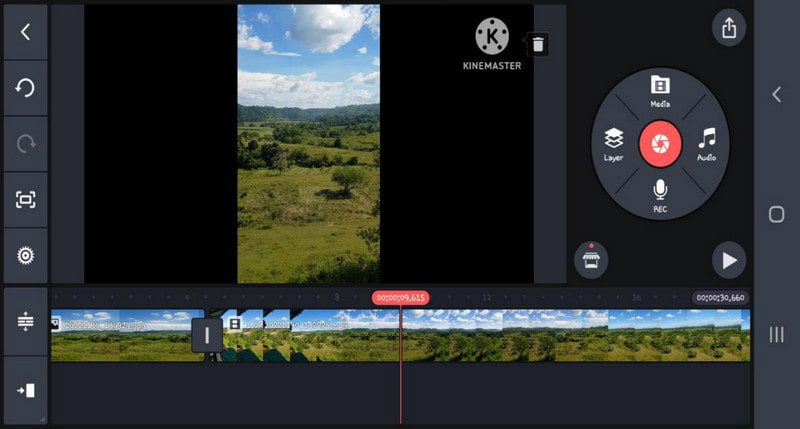
Når vi taler om mobile videoredigerere til video- og fotocollage-app, er KineMaster en af de ideelle. Det giver den bedste oplevelse, da det har funktionelle funktioner, der kan anvendes til redigering. Overraskende nok kan du bruge din kreativitet til redigering, fordi den har masser af værktøjssæt, der er nyttige til at lave foto- og videocollager. Du kan skære, splejse og beskære videoer. Du kan tilføje tekst, som du vil inkludere i din video. Du kan anvende specialeffekter for at gøre det mere livligt. Du kan også tilføje baggrundsmusik og lydeffekter og bruge din stemme. Dette værktøj er en af de bedste muligheder for at collage flere enheder.
- Let at bruge
- Nem videoredigeringsproces
- Vandmærke tager meget plads på videoen
- Benyt premium-abonnementet for at få adgang til de andre funktioner
3. VivaVideo
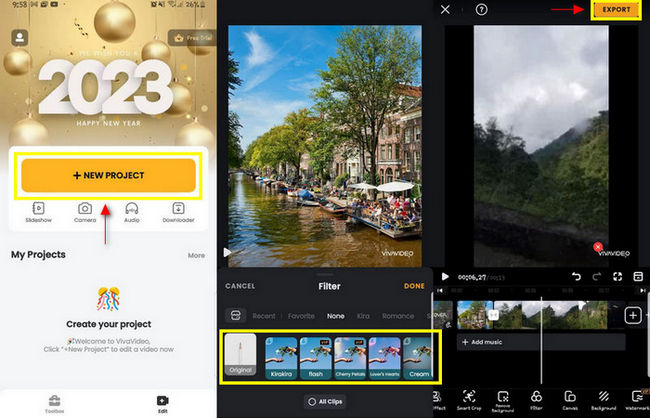
VivaVideo-applikationen er nem at bruge. Det har kun en enkel grænseflade, men masser af værdifulde funktioner. Du kan anvende effekter, overgange og endda filtre. Derfor kan du nemt bruge dem med et enkelt tryk. Den har nyttige redigeringsfunktioner, som du kan bruge til at få din video til at skille sig ud. Derudover har den forskellige muligheder, når du skal lave en collage. Du kan lave dit collageoutput kreativt, selvom du ikke er en dygtig redaktør.
- Enkel videoredigeringsprogram
- Masser af skabeloner
- Talrige numre med musik og videoer på tidslinjen
- Gælder kun for redigering af korte videoer
- Begrænsede funktioner
4. Canva
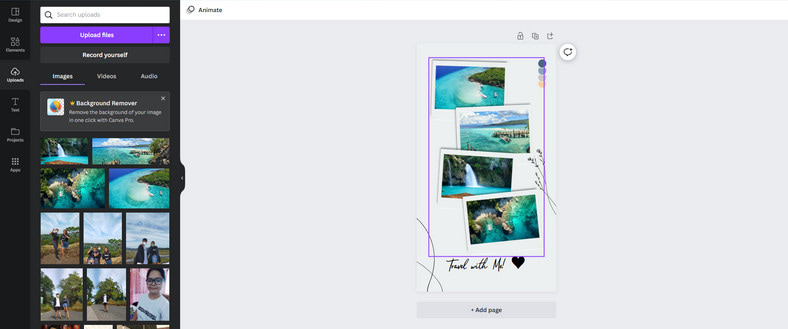
Apropos foretrukne redigeringsværktøjer, så kan du helt sikkert regne med Canva. Det er en af de bedste foto- og videocollage-apps. Det bruges normalt til redigering af skoleprojekter eller kan også bruges på arbejdet. Du har mange valg af færdige skabeloner. Bare se og vælg den passende skabelon i henhold til dine præferencer, og træk dine billeder eller videoer. Du kan tilføje yderligere designelementer og animationer til din foto- og videocollage. Det er et glimrende værktøj til at lave foto- og videocollager, fordi der er designs og elementer, du kan vælge imellem. Du kan også indtaste tekster, hvis du vil fremhæve noget i collagen.
- Enkel at bruge og brugervenlig
- Den har masser af skabeloner og elementer
- Skabeloner kan redigeres
- Den gratis version er begrænset
- Ikke tilladt at flytte fra et design til et andet
5. InShot
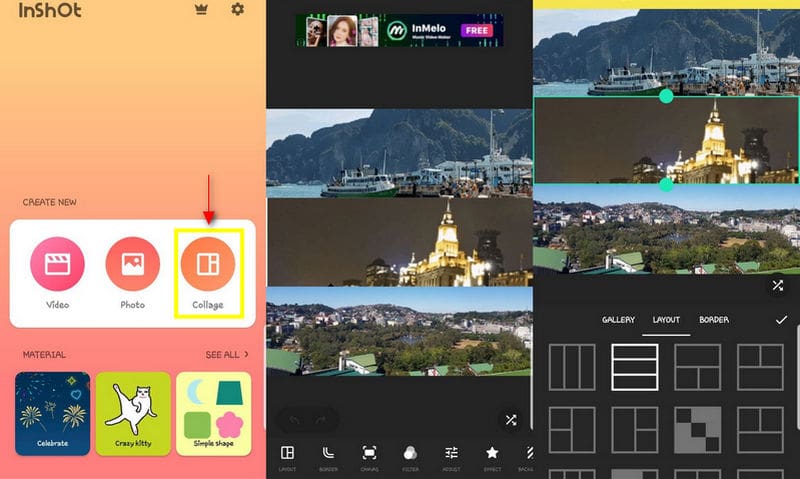
Når vi taler om brugervenlige videoredigeringsapplikationer, er InShot en af dem. Denne applikation er kendt for billed- og videoredigering og oprettelse af applikationer. Derudover har den også en indbygget collagefunktion, som du kan bruge til at lave en foto- og videocollage. På trods af sin enkelhed kan du tilføje tekst, emojis, klistermærker, overgange, baggrundsmusik og mere til dit output. Bortset fra det har den også en filtersektion, hvor du kan bruge filtre til at anvende på din collage. Dens redigeringsværktøjer vil helt sikkert bringe liv til dit foto- og videocollageoutput.
- Nem og hurtig videoredigerer
- Video kan eksporteres baseret på den kvalitet, du foretrækker
- Der er masser af funktioner, du kan bruge
- Kun ét spor på tidslinjen
- Kun til redigering af kort video
- Kræver at abonnere på premium- eller livstidsabonnement for at have fuld adgang til andre funktioner
Del 2. Hvilken er bedre
Mens du vælger en foto- og videocollageproducent, er det bedst at vælge et værktøj, der tilbyder værdifulde funktioner til dit collageoutput. Det værktøj, du bruger, skal tilfredsstille dig mest. Værktøjet skal gøre dit collageoutput mere tiltrækkende for øjnene.
Brug derfor Arkthinker Video Converter Ultimate er det bedste valg. Det er en af de bedste video- og fotocollage-apps, da den overraskende vil gøre din collage-output iøjnefaldende. Du kan vælge skabeloner i dine foretrukne størrelser. Du kan endda tilføje et filter for at gøre det smukkere. Derudover kan du også indtaste baggrundsmusik for at gøre din collage mere livlig.
Del 3. Ofte stillede spørgsmål om foto- og videocollage
Hvordan sætter du en video og et billede i en collage på Instagram?
Naviger på knappen Layout fra indstillingerne. Derfra vil du se Grid-indstillingen under Layout-knappen. Klik på den for at ændre collagens stil. Så kan du få din collage til Instagram.
Har Google en gratis collage maker?
Dette program kaldet Photo Collage Maker til Google Drive - Google Workspace Marketplace giver dig mulighed for at skabe fremragende collage i enhver stil, du ønsker. Du skal bare uploade dine billeder, og på få sekunder vil den automatisk placere din collage.
Har Microsoft Office en collage maker?
Microsoft Offices nyere version indeholder SmartArt-funktioner, der har en indbygget funktion til at lave en collage ved hjælp af Microsoft Word.
Konklusion
Som nybegynder i at lave en foto- og videocollage foretrækker du at bruge en foto video collage maker det er nemt og nyttigt. Med disse nævnte foto- og videocollagefremstillere kan du hurtigt slippe din kreativitet løs i at skabe en collage. Derfor behøver du ikke bruge meget tid på at oprette en, da det ikke er tidskrævende at bruge disse applikationer. Hvis du ønsker at lave en collage, kan du regne med de ovennævnte værktøjer.
Hvad synes du om dette indlæg? Klik for at bedømme dette opslag.
Fremragende
Bedømmelse: 4.9 / 5 (baseret på 265 stemmer)
Find flere løsninger
Top 6 Split Screen Video Editors, du bør gå glip af på Windows og Mac 5 bedste collagefremstillere til hurtigt at collage video med musik 2 måder at bruge iMovie til at opdele skærm på Mac og iPhone Top 5 side-by-side videoapps til begyndere [iOS/Android] Konkret vejledning til at udføre split skærm på TikTok for begyndere Bedste billed-i-billede videoredigeringsmetode for skabereRelative artikler
- Rediger video
- Sådan sætter du flere videoer på én skærm med 3 metoder
- Lær hvordan du opretter en delt skærm i Adobe Premiere Pro
- Sådan laver du en videocollage på iPhone og Android-telefon
- Sådan laver du en split-screen-video på computere og telefoner
- Sådan laver du et diasshow eller en videocollage til Facebook
- Bedste billed-i-billede videoredigeringsmetode for skabere
- Sådan tilføjes tags til billeder, videoer, musik og dokumenter
- 3 apps til at sløre videoer på iOS/Android, computer og online
- Tjek Top 5 Metadata Viewers for videoer, lyd og fotos
- Sådan redigeres videofilmetadata på computer og mobiltelefon



